Коли варто використовувати Gmail Offline і як ним користуватися
Різне / / August 20, 2022
Для надсилання та отримання електронних листів потрібне активне підключення до Інтернету. Якщо ви не підключені до мережі, ви навіть не можете отримати доступ до своїх електронних листів, не кажучи вже про надсилання чи отримання нових. Але що, якби ми вам це сказали Gmail має вбудований офлайн-режим, який дозволяє вам отримувати доступ до електронної пошти, коли вас немає за маршрутизатором?

Gmail офлайн дозволяє користувачам зберігати автономну копію папки "Вхідні" у своєму браузері. Таким чином ви можете отримати доступ до своїх електронних листів навіть без активного підключення до Інтернету. Ви також можете створювати електронні листи, які автоматично надсилатимуться після підключення до мережі.
Якщо це звучить для вас цікаво, ось усе, що вам потрібно знати про Gmail офлайн — коли ним користуватися, як ним користуватися та що в ньому можна робити. Почнемо з основ.
Що таке Gmail Offline
Gmail офлайн – це функція, яку ви можете ввімкнути для свого облікового запису Google, після чого ви зможете зберігати свої електронні листи в режимі офлайн у браузері свого комп’ютера.
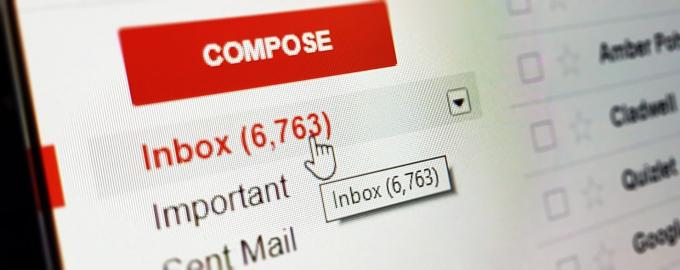
Таким чином ви можете отримати доступ до своїх електронних листів, шукати в них, читати їх і навіть створювати нові, які можна надсилати, коли ви підключені до Інтернету.
Що ви можете робити в Gmail Offline
Оскільки Gmail офлайн працює без активного підключення до Інтернету, очевидно, що ви не отримаєте повної функціональності, якою ви насолоджуєтеся, користуючись Gmail онлайн. Однак ви все ще отримуєте пристойну частину функцій, які можуть бути корисними залежно від вашого використання. Ось усе, що ви можете робити в Gmail офлайн:
- Читайте ваші електронні листи
- Пошук конкретних електронних листів
- Відкривайте вкладення, які містяться в електронних листах
- Створюйте нові листи
Ось що ви не може робити в Gmail офлайн –
- Попередній перегляд вкладень у браузері
- Отримувати нові листи
- Спілкуйтеся з друзями через Hangouts або Google Meet
Які вимоги до використання Gmail Offline
Основною вимогою для налаштування Gmail офлайн є підключення до Інтернету, доки не буде завантажено всі ваші дані. Коли ви вмикаєте Gmail офлайн, усі ваші дані електронної пошти завантажуються локально на ваш комп’ютер. Доступ до цих даних можна отримати лише через веб-браузер Google Chrome.
Завантажте Google Chrome
Крім того, вам потрібно буде використовувати звичайне вікно веб-переглядача в Chrome, щоб отримати доступ до Gmail офлайн, тому анонімна вкладка не працюватиме. Вам також знадобиться трохи вільного місця на локальному жорсткому диску для зберігання електронних листів і вкладень.

Ми рекомендуємо не використовувати Gmail офлайн на загальнодоступному комп’ютері, оскільки ваші дані будуть завантажені та збережені офлайн. Ви можете використовувати Gmail офлайн у Windows, macOS і Linux. Якщо у вас є всі передумови та ви готові до роботи, давайте приступимо до ввімкнення та використання Gmail офлайн.
Коли варто використовувати Gmail Offline?
Можливо, вам цікаво, коли варто використовувати Gmail офлайн і в яких ситуаціях він може стати в нагоді. Існує кілька варіантів використання Gmail офлайн:
- Якщо ви вирушили в подорож або подорожуєте рюкзаком/походом у віддалену місцевість із поганим зв’язком, непоганою ідеєю може стати ваші електронні листи в режимі офлайн.
- Ви також можете синхронізувати свої електронні листи в автономному режимі перед польотом, якщо хочете прочитати їх під час польоту. Ви також можете відповідати на важливі електронні листи, перебуваючи в літаку, і вони будуть надіслані, щойно ви підключитесь до мережі, коли приземлитеся.
- Оскільки ваші електронні листи можуть містити важливі документи, наприклад виписки з банківського рахунку, маршрути поїздок, презентації тощо, це завжди гарна ідея щоб зберегти копію ваших електронних листів у режимі офлайн, оскільки ви ніколи не знаєте, коли у вас може виникнути ситуація, коли у вас немає доступу до Інтернету.
- Деякі студенти можуть не мати доступу до Інтернету у своїх школах чи університетах. Отже, якщо у вас є ваші завдання та проекти на вашій електронній пошті, збереження їх в режимі офлайн допоможе вам отримати до них доступ у класі, не турбуючись про робочу мережу.
Це лише деякі випадки використання Gmail офлайн у повсякденному житті. Ви можете адаптувати Gmail офлайн для своїх потреб, а також повідомити нам у коментарях, для чого ви в основному використовуєте Gmail офлайн!
Як увімкнути та використовувати Gmail Offline на комп’ютері
Тепер, коли ви знаєте, для чого можна використовувати Gmail офлайн, ось як увімкнути його на своєму комп’ютері, щоб отримувати доступ до електронної пошти без підключення до Інтернету.
Крок 1: Відкрийте нове вікно Google Chrome на комп’ютері.

Крок 2: Натисніть посилання нижче, щоб перейти на сторінку налаштувань Gmail Offline.
Налаштування Gmail Offline
крок 3: Поставте прапорець біля пункту «Увімкнути офлайн-пошту».
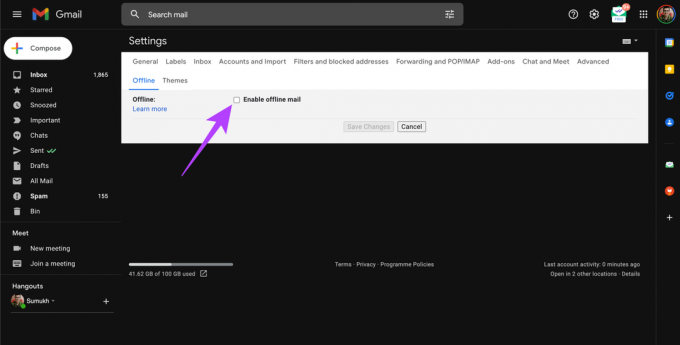
Тепер ви побачите обсяг пам’яті, який потрібен на вашому комп’ютері для завантаження даних Gmail у режимі офлайн.

крок 4: Виберіть кількість днів, за які ви хочете завантажити дані електронної пошти. Ви можете обрати максимум 90 днів.

крок 5: Поставте прапорець поруч із Завантажити вкладення, якщо ви бажаєте завантажити їх разом з електронними листами.

Крок 6: У розділі «Безпека» виберіть найбільш відповідний параметр для вашого використання. Якщо ви бажаєте видалити свої офлайн-дані Gmail після виходу з Gmail, виберіть другий варіант. Якщо ви хочете зберігати дані, доки ви їх не видалите вручну, виберіть перший варіант.

Крок 7: Натисніть Зберегти зміни.

Крок 8: Натисніть OK у підказці, що Gmail офлайн не рекомендовано для спільних пристроїв.

Тепер зачекайте, поки Gmail Offline синхронізує ваші дані та завантажить їх на ваш комп’ютер. Після цього Gmail перезавантажиться з проханням додати сторінку папки "Вхідні" в закладки. Натисніть OK. Це буде додати сторінку як закладку в Chrome.
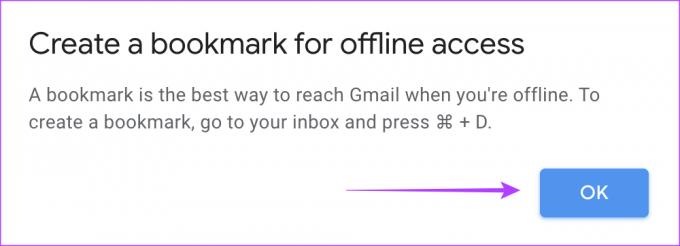
Крок 9: Зачекайте, поки ваші вкладення синхронізуються в режимі офлайн. Щоб перевірити його перебіг, натисніть кнопку синхронізації в Gmail.

Крок 10: Після цього ви готові використовувати Gmail офлайн. Тепер просто клацніть закладку, яку ви створили в Chrome, щоб отримати доступ до папки вхідних повідомлень Gmail у режимі офлайн.
Примітка: створення нового електронного листа в автономному режимі збереже його в папці «Вихідні» та надішле, щойно ви під’єднаєтеся до мережі.
Це воно! Тепер щоразу, коли ваш комп’ютер під’єднується до Інтернету, Gmail автоматично синхронізуватиме нові електронні листи з Gmail офлайн.
Як я можу використовувати свій Gmail Offline на Android та iPhone
Програма Gmail для Android та iOS автоматично дає вам доступ до електронної пошти, навіть коли ви перебуваєте в режимі офлайн, тому немає потреби вмикати додаткові налаштування для Gmail офлайн.
Як видалити та вимкнути дані Gmail Offline
Якщо ви більше не хочете користуватися Gmail офлайн, доцільно видалити всі свої електронні листи та вкладення з комп’ютера, а потім змінити Gmail з офлайн на онлайн. Ось як це зробити.
Крок 1: Відкрийте вікно Google Chrome на комп’ютері.

Крок 2: Натисніть меню з трьома крапками у верхньому правому куті.

крок 3: Виберіть Налаштування.

крок 4: Перейдіть до розділу Конфіденційність і безпека за допомогою панелі ліворуч.

крок 5: Натисніть «Файли cookie та інші дані сайту».
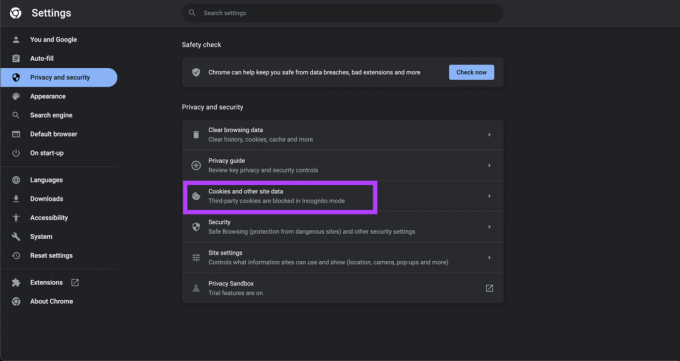
Крок 6: Прокрутіть униз і виберіть «Переглянути всі файли cookie та дані сайтів».

Крок 7: Натисніть кнопку Видалити все.

Крок 8: Тепер поверніться на сторінку налаштувань Gmail Offline за посиланням нижче.
Налаштування Gmail Offline
Крок 9: Зніміть прапорець «Увімкнути офлайн-пошту».

Крок 10: Натисніть Зберегти зміни. Це воно!

Перевіряйте свою електронну пошту, де б ви не були
Налаштувавши Gmail офлайн на своєму комп’ютері, вам більше не доведеться покладатися на активне підключення до Інтернету кожного разу, коли ви хочете перевірити свою електронну пошту. Просто відкрийте Gmail через закладку, і все готово. Ви вже пробували користуватися Gmail офлайн? Поділіться своїми думками в коментарях нижче.
Востаннє оновлено 19 серпня 2022 р
Стаття вище може містити партнерські посилання, які допомагають підтримувати Guiding Tech. Однак це не впливає на нашу редакційну чесність. Вміст залишається неупередженим і автентичним.



